1、启动proe,在proe界面点击新建文件图标,新建一个proe实体零件。


2、在proe界面的“插入”菜单,启动混合特征创建。指令位置:插入——混合——薄板伸出项...(薄板伸出项就是创建薄壁)。
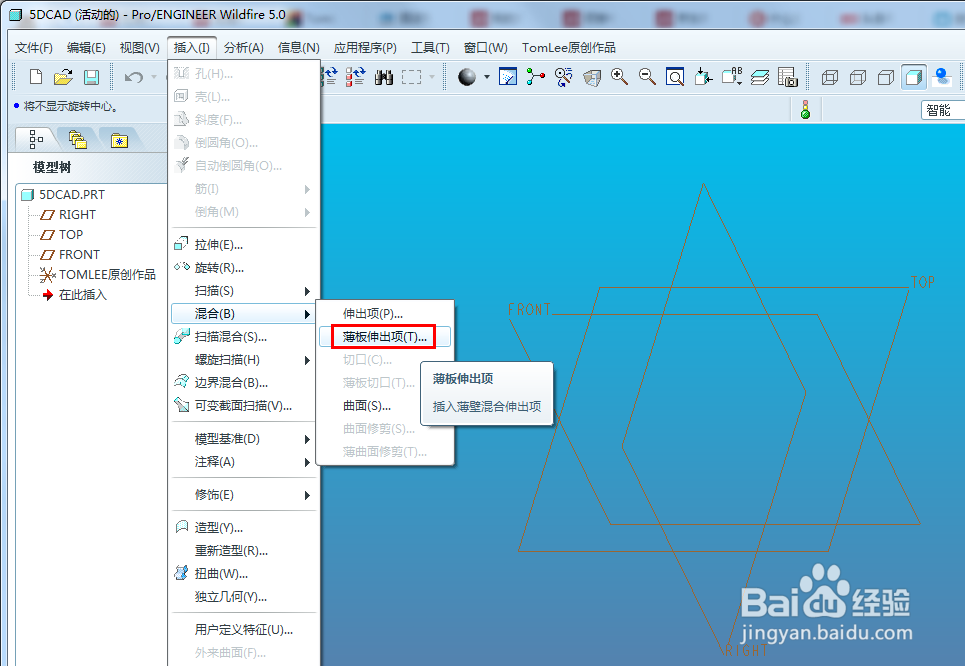
3、在弹出的菜单中,接受默认的:平行、规则截面和草绘截面,点击完成。

4、接下来会弹出对话框和菜单,接受默认“直”,点击完成。

5、选择TOP基准平面来作为草绘平面,接受默认的箭头方向,点击确定,接下来的菜单中点击“缺省”进入草绘。


6、完成第一个草绘截面后,鼠标移动到空白位置,按住右键弹出快捷菜单,选择“切换截面”选项。

7、再次绘制第二个草绘截面,这时候第一次的草绘截面会变成灰色不可用,注意黄色的箭头,这就是起点位醅呓择锗置,不同截面间对应才会连线光顺不扭曲。

8、鼠标移动到空白位置,按住右键弹出快捷菜单,选择“切换截面”选项,继欹爸葛端续第三个草绘截面的创建。第三个草绘截面中,前两个草绘截面就会变为灰色不可用,完成第三个草绘后,本例我们就不继续切换截面再创捋杏野卫建更多的草绘截面了。

9、完成草绘后,接下来会比实体多一个薄壁加厚方向的确定,如图红色箭头显示,可以通过菜单反向,本例我们接受向内加厚点击确定。

10、接下来会弹出薄壁厚度输入栏,输入薄壁厚度数字,回车确认。

11、接下来定义深度,在弹出的输入栏,输入截面1和截面2之间的距离,继续输入截面2和截面3之间的距离,回车确认。
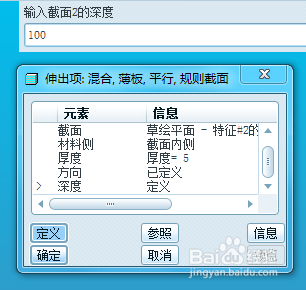
12、在对话框点击预览按钮,就可以看到三个草绘截面的平行混合效果。

13、在对话框中双击属性,可以修改属性“直”为“光滑”。这样端点之间的连线就不再是直线,而是光滑的样条线连接。

